|
Постройте таблицу значений функции |
Основы программирования на языке С++
Занятие 3. Начало работы в приложении Borland С++
Borland C++ - это консольное приложение для составления и запуска программ на языке С++. Данное приложение гораздо проще, чем Microsoft Visual Studio, требует меньшей памяти у компьютера для своей работы.
Допустим, мы установили Borland C++ в папку F:/BC. После установки в папке F:/BC создаем папку OUTPUT.
При запуске программы Borland C++ (запускаем файл BC.exe) появляется консольное окно приложения Borland C++, которое представлено на рис. 3.10.
При самом первом запуске Borland C++ нужно зайти в настройки, выбрав в меню Options/Directories, как показано на рис. 3.11.
В появившемся диалоге необходимо вписать стандартные папки, как показано на рис. 3.12. После этого нужно нажать ОК.
Чтобы печатать код программы, необходимо в меню выбрать File/New, тогда появится поле синего цвета с мигающим курсором, как на рис. 3.13.
Наверху в центре можно увидеть надпись "NONAME00.CPP". Эта надпись показывает название файла с кодом программы. Ниже расположено поле с названием Message, где будут отображаться ошибки при проверке программы.
В отличие от Visual Studio, приложению Borland C++ достаточно одного файла с кодом программы, чтобы выполнить ее. Здесь не будет проекта, как в Visual Studio.
Итак, сохраним наш пустой файл для программы под именем proga1.cpp. Для этого нужно нажать в меню File/Save as… Появится диалоговое окно Save File As, которое представлено на рис. 3.14.
На рис. 3.15 показано уже заполненное диалоговое окно.
Здесь необходимо выбрать папку, где будут сохраняться все программы. Папка выбирается в поле Files. Какая именно папка предлагается для сохранения, можно увидеть внизу на синем поле. Чтобы выйти из предлагаемой папки, щелкните два раза мышью по двум точкам в списке файлов и папок. В выпавшем списке выберите нужную папку, щелкнув по ней два раза. Название папки должно вписаться в верхнюю строку. Если название папки слишком длинное, то Borland C++ сокращает название и в конце приписывает ˜1. В данном примере название папки было BCprogs, а в приложении Borland C++ она отображается как BCPROG˜1. Хочется также обратить внимание на то, что в нижнем синем поле сменилось название текущей папки для сохранения на следующее: F:\BCPROG˜1\*.CPP. После того, как нужная папка выбрана, необходимо вписать название файла с кодом программы. Для этого в верхней строке нужно стереть значок "*" и вписать название программы proga1. После этого можно нажать кнопку ОК. Если вы все сделали верно, то теперь на синем поле для кода программы будет название \BCPROG˜1\PROGA1.CPP.
Создадим простую программу, которая будет печатать на экране фразу "PRIVET, STUDENT!!!". Набираем код программы, как показано на рис. 3.16.
Чтобы проверить, есть ли ошибки, в меню необходимо выбрать Compile/Compile или нажать Alt+F9. На рис. 3.17 показано сообщение о том, что ошибок нет.
Чтобы запустить программу, нужно нажать в меню Run/Run или клавиши Ctrl+F9. После этого внизу в поле Message появится надпись Linking PROGA1.EXE:. Это служебная информация. Если она появилась, значит программа запустилась и выполнилась. Чтобы посмотреть на экран с надписью "PRIVET, STUDENT!!!", необходимо в меню выбрать Window/Output или нажать клавиши Alt+F5. Окно вывода данных представлено на рис. 3.18.
Краткие итоги
В языке С++ существуют определенные правила оформления программы. Запустить программу можно в разных средах, например Microsoft Visual Studio или Borland C++.
Вопросы
- Что такое программа?
- Какие ключевые слова предусмотрены для типов данных?
- Какова структура программы С++?
- Что такое библиотека?
- Перечислите арифметические операции С++.
- Как записать двойное неравенство в программе С++?
Упражнения
- В программе Microsoft Visual Studio создайте новый проект.
- Запустите пустую программу.
- Запустите программу, печатающую на экране фразу.
- То же самое выполните в приложении Borland C++.

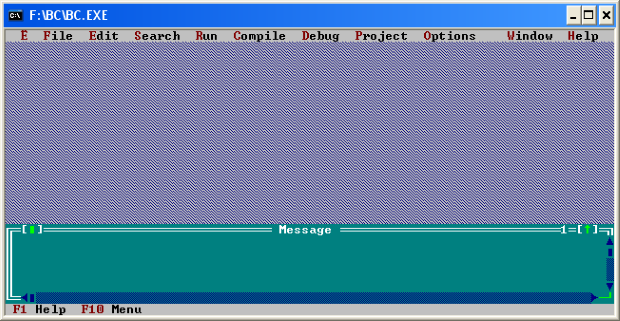

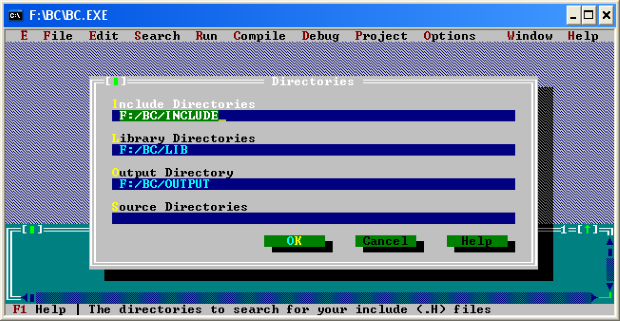
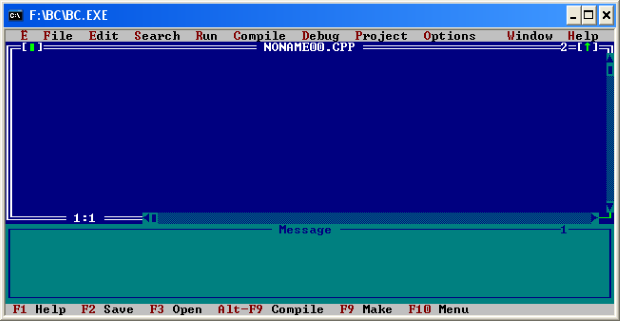
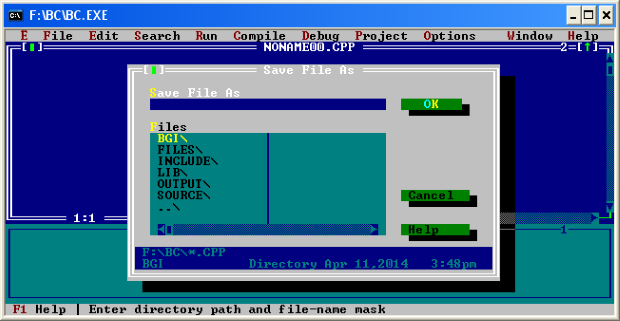
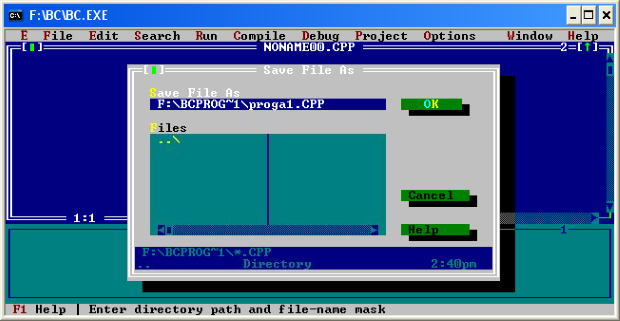
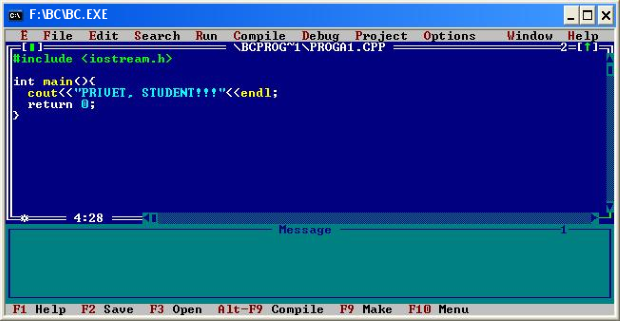
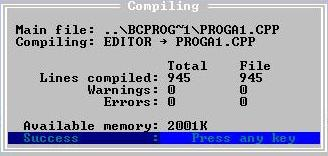
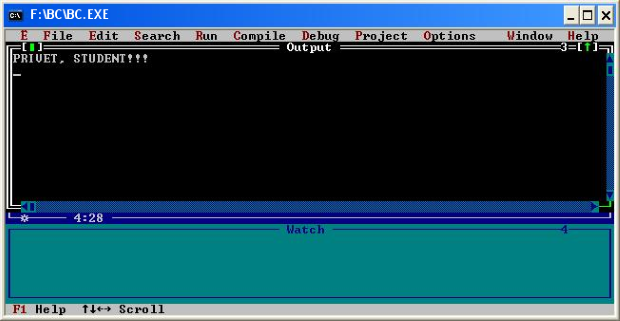
 при
при  с шагом 0,5. Определите наименьшее значение функции и значение
с шагом 0,5. Определите наименьшее значение функции и значение  , при котором оно достигается.
, при котором оно достигается.